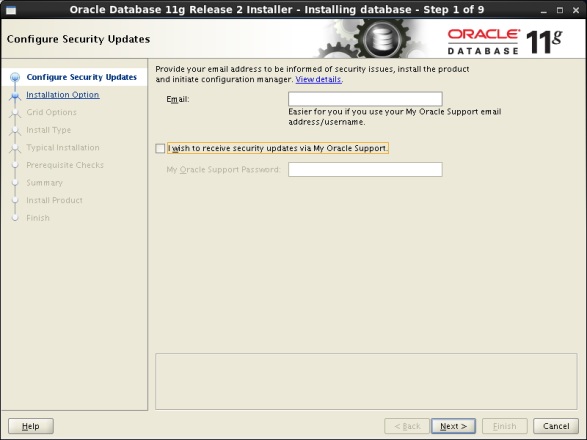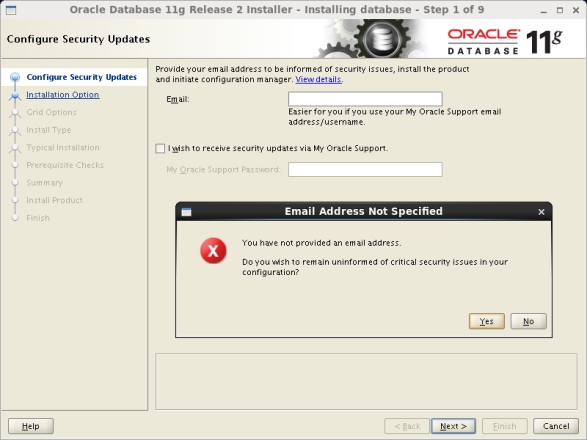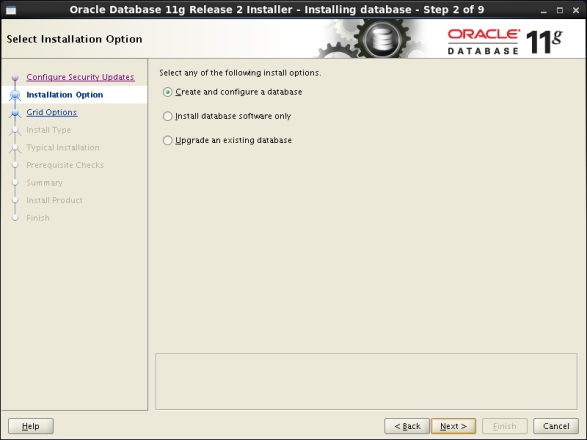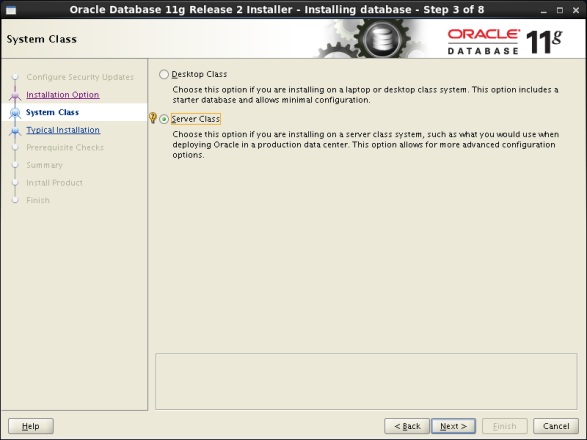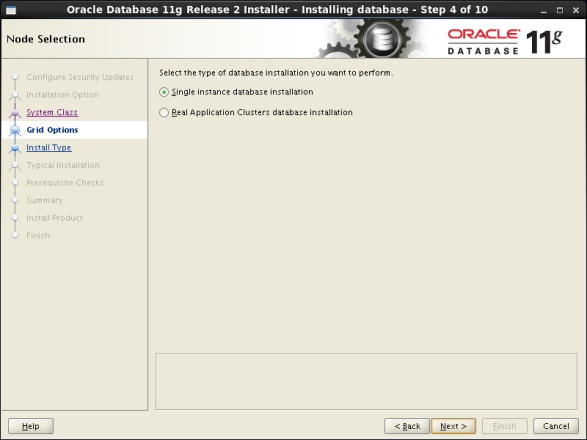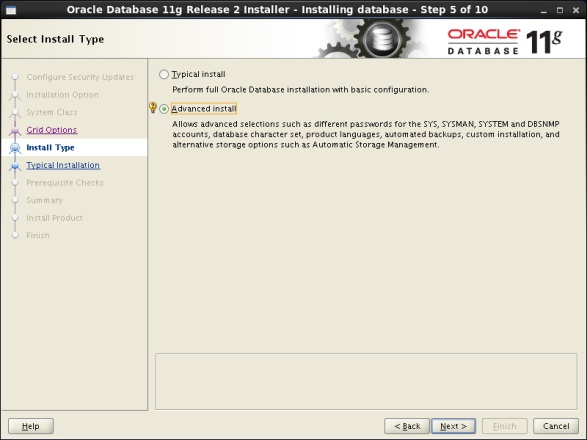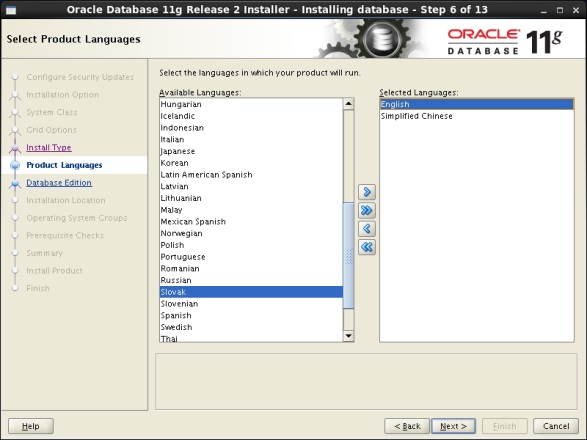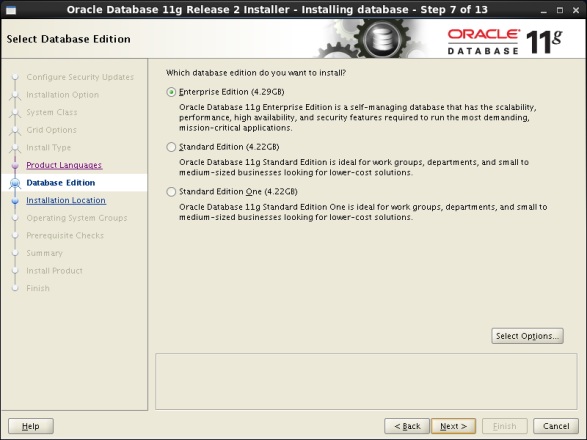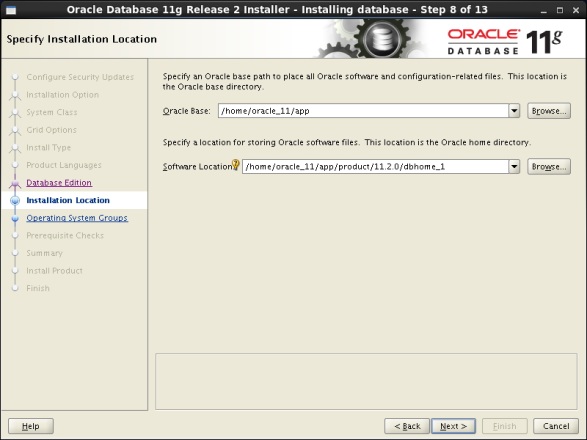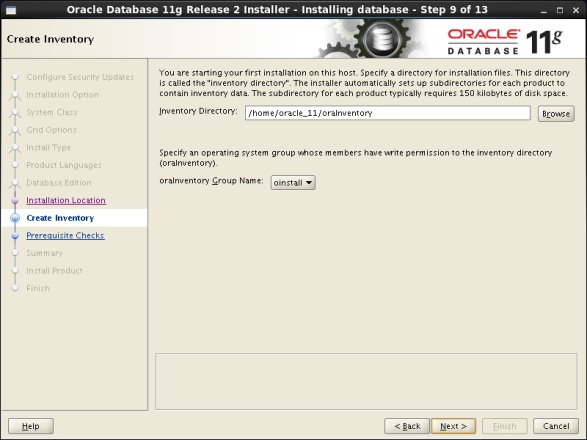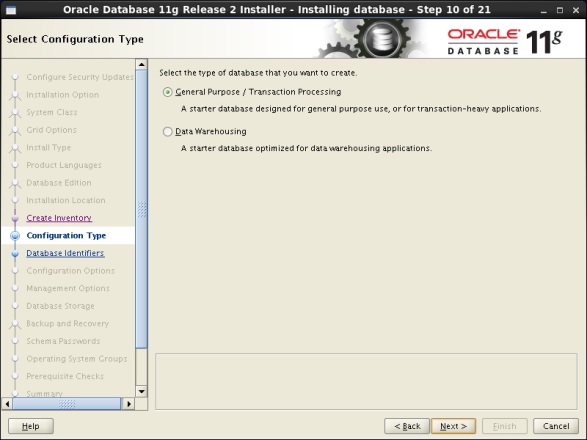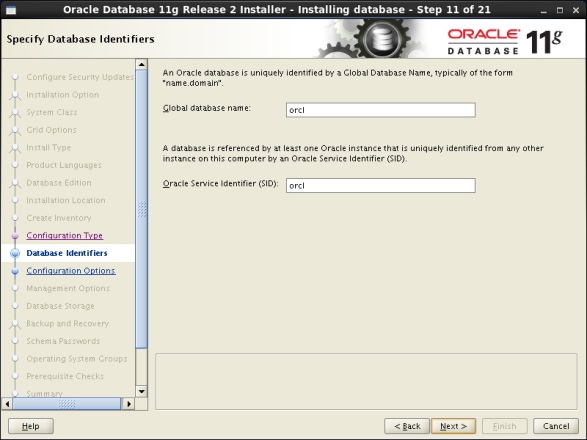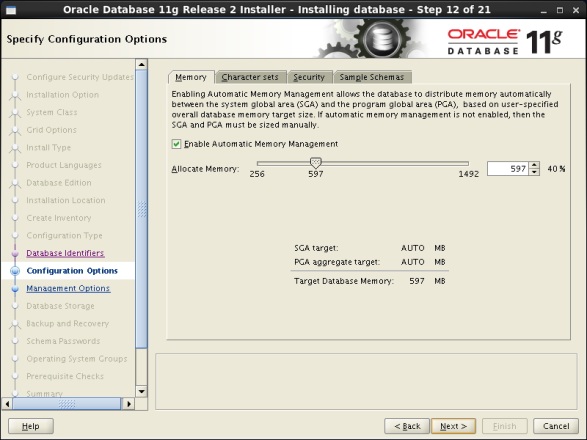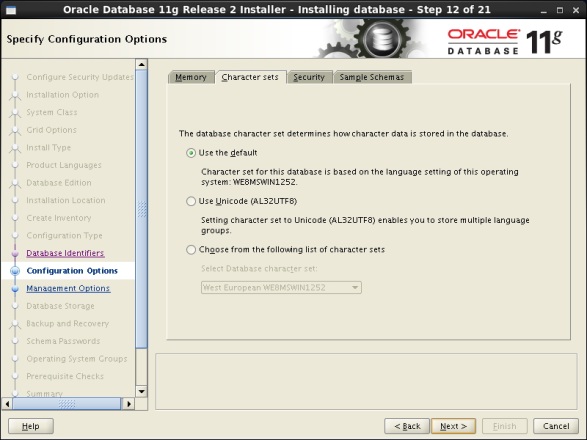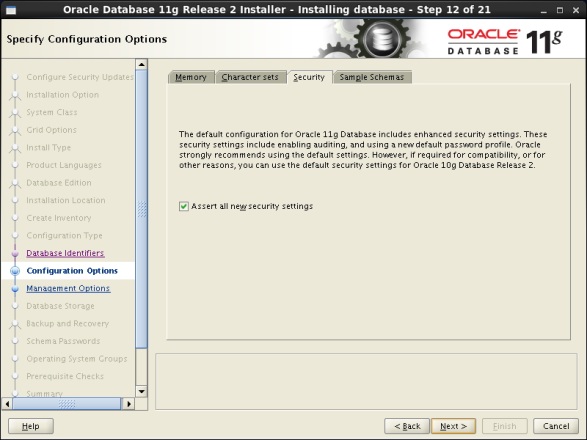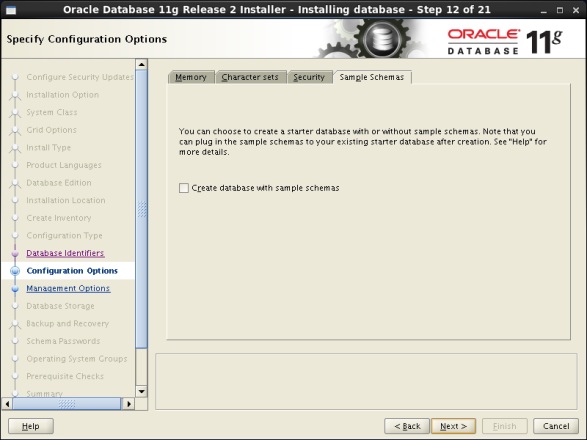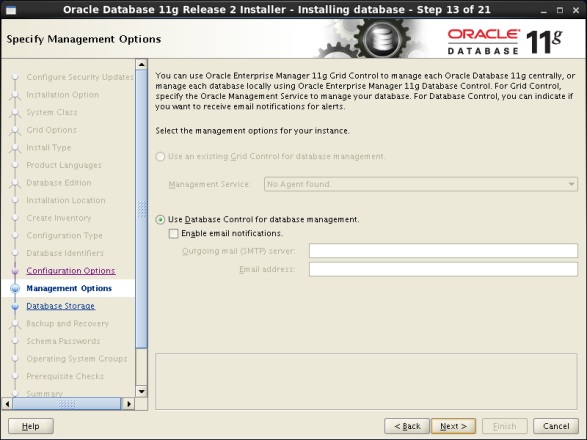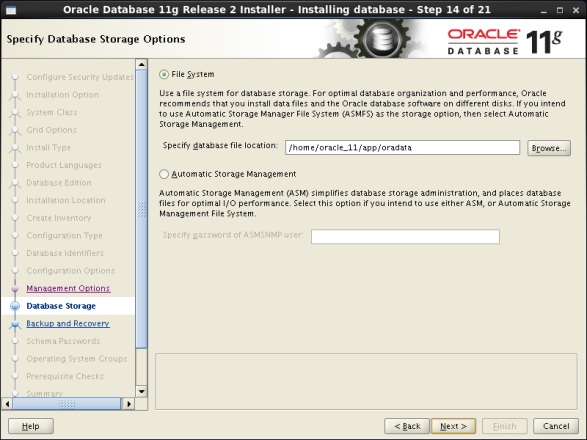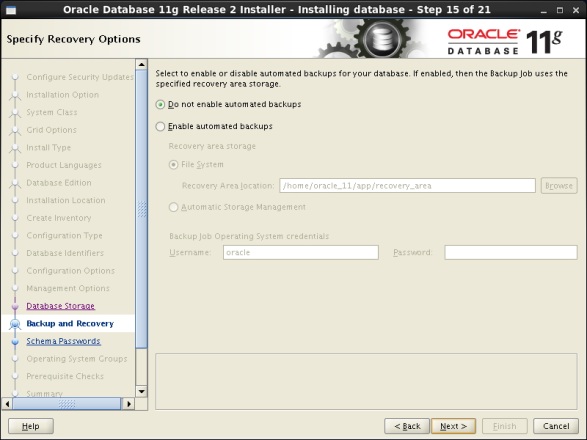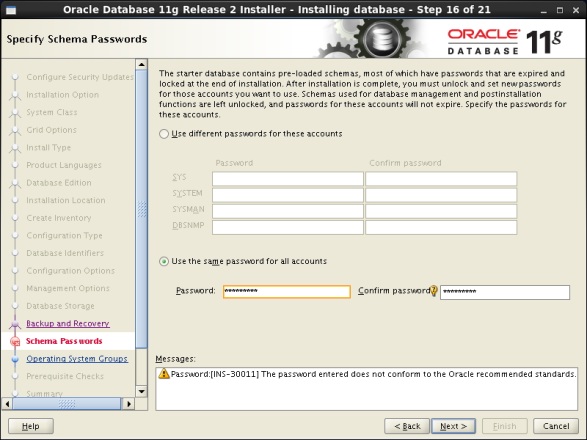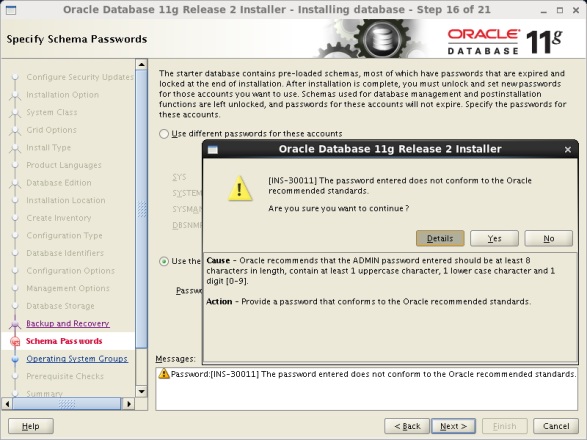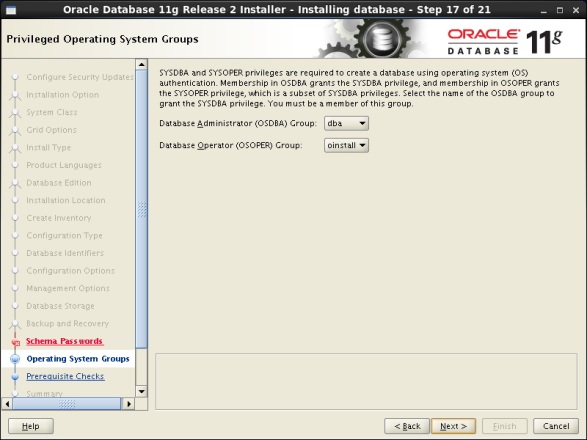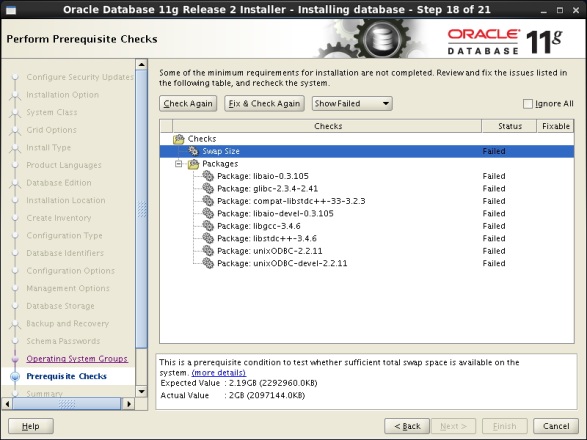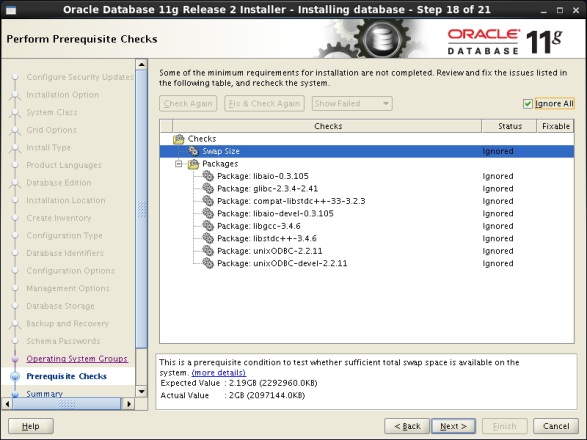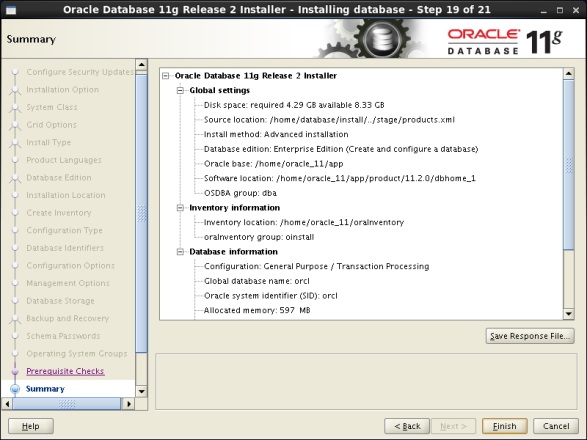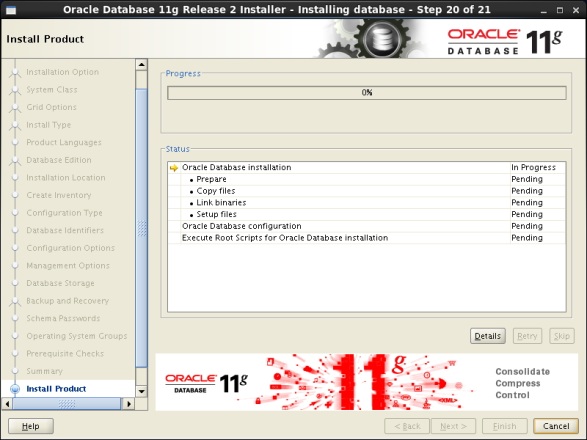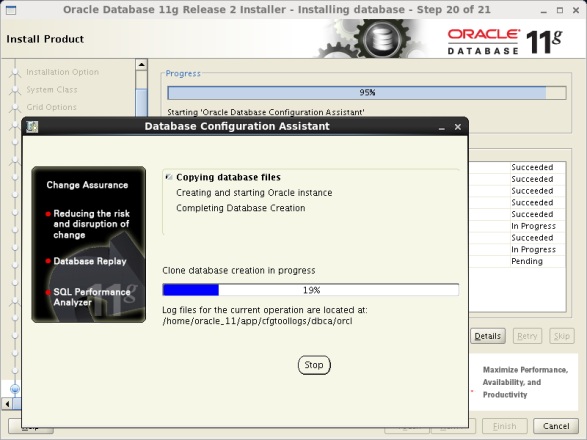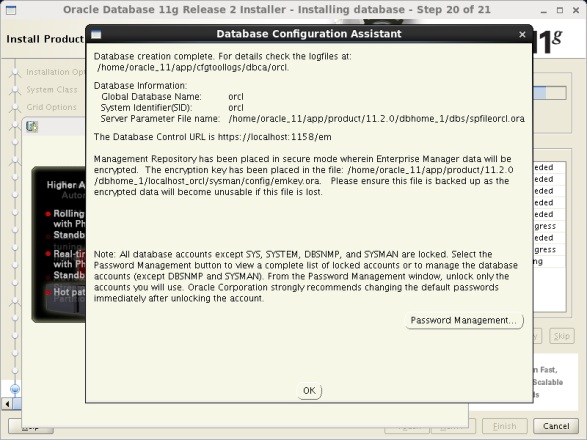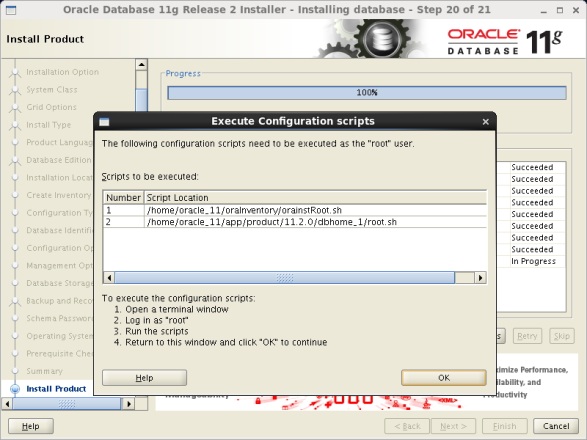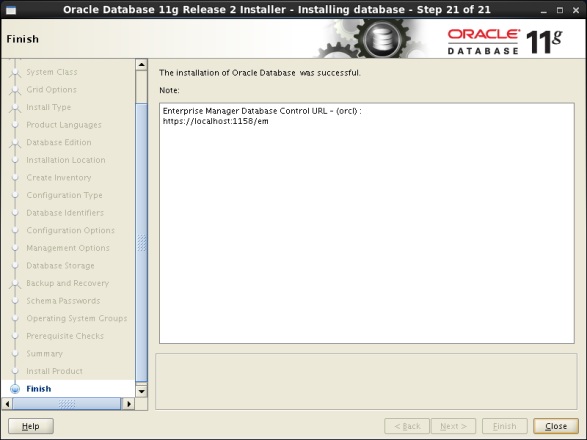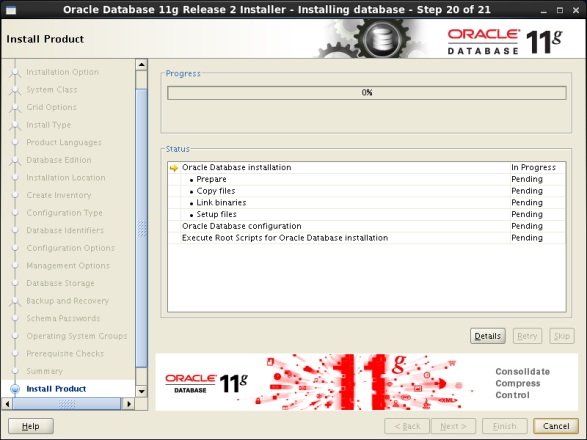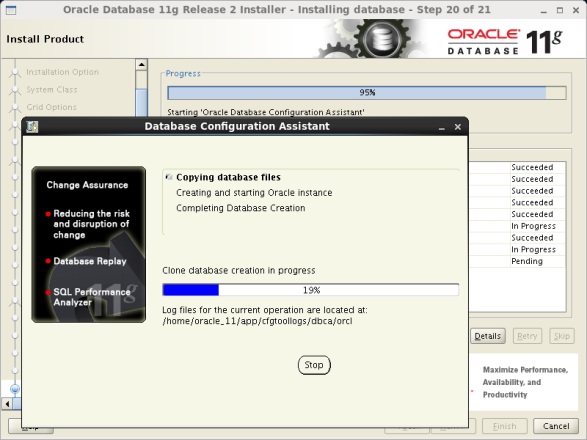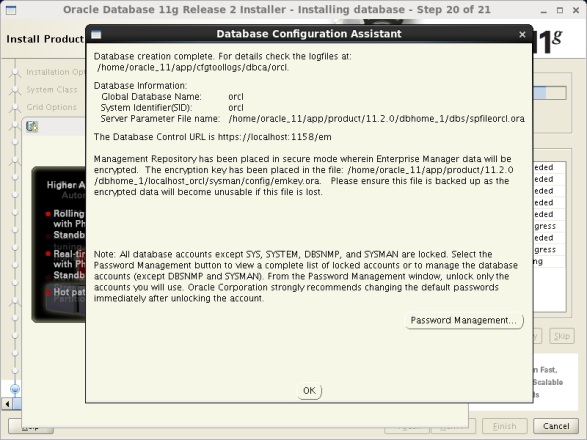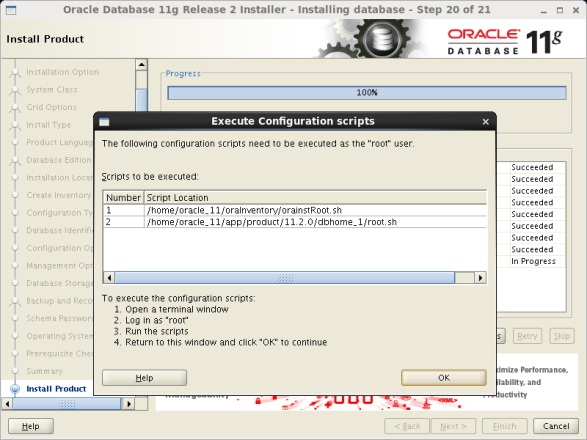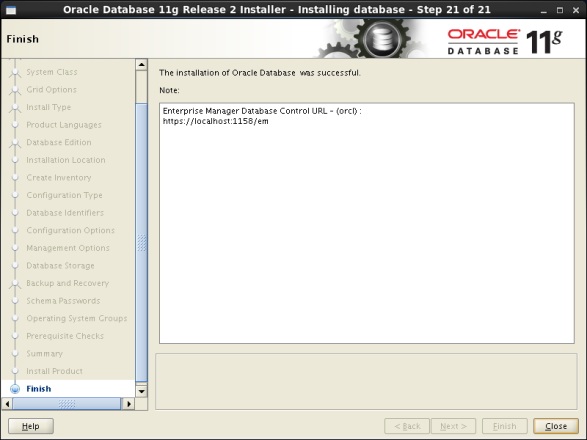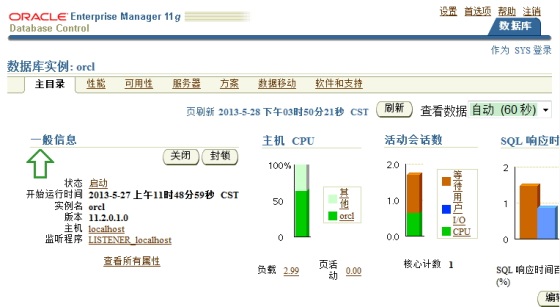5.安装Oracle安装过程和在windows上安装一样。 用WinScp上传oracle安装文件到Linux目录下,并解压 #unzip linux_11gR2_database_1of2.zip #unzip linux_11gR2_database_2of2.zip #xhost + //如果没有执行,将无法启动图形安装界面 #su – oracle //切换到oracle用户,注意加“-”,不然用户环境变量不会改变 $cd /home/database $./runInstaller
5.1配置安全更新5.1.1 配置安全更新,选择不接受更新:
5.1.2 提示不用管,点击yes,直接下一步:
5.2 安装选项选择创建和配置数据库:
5.3系统类选择服务器类:
5.4选择安装单实例数据库:
5.5安装类型选择高级安装:
5.6选择产品语言:
5.7数据库版本选择企业版:
5.8 选择安装位置:把安装基目录更改成前面用户环境变量所配置的基目录,软件产品安装目录更改成前面用户环境变量所配置的软件产品目录,这里软件产品目录没有更改,后面启动Oracle出了一些问题,所以一定要改成和用户环境变量配置的一致:
5.9选择资料目录:
5.10配置类型选择一般用途/事务处理:
5.11输入实例名称和全局标识符,和前面用户环境变量配置的一致:
5.12指定配置选项5.12.1指定配置选项,启用自动配置内存管理:
5.12.2指定配置选项,字符集使用默认值:
5.12.3指定配置选项,安全性使用断言所有新安全设置:
5.12.4指定配置选项,实例方案不创建具有实例方案的数据库:
5.13管理选项使用DatabaseControl 管理数据库:
5.14数据库存储选项使用默认值:
5.15指定恢复选项,不启用自动备份:
5.16指定方案口令:5.16.1 指定方案口令,对所有账户使用相同的口令:
5.16.2 如果密码不是复杂密码,会提示不符合推荐的标准,不用管点击yes,直接下一步:
5.17特殊的用户组:
5.18执行先决条件检查5.18.1执行先决条件检查,如果检查不通过,点击取消,执行所需条件,然后再重新安装即可:
5.18.2所提示的软件包已经安装过了(因为系统是64位的,所以软件包也只安装了64位的,如果想要检查通过,应该需要把32位的软件包也安装上,影响不大),勾选全部忽略,点击下一步:
5.19概要:
5.20 安装过程5.20.1 开始安装:
5.20.2安装过程,配置数据库:
5.20.3数据库安装完成,点击ok:
5.20.4需要切换到root用户执行2个脚本文件:
5.20.5切换到root用户执行脚本1:
5.20.6切换到root用户执行脚本2:
5.21安装完成5.21.1安装完成,点击关闭:
5.21.2安装完成,终端提示安装日志的保存位置:
安装完成,可以打开https://localhost:1158/em来看看具体的情况,使用CentOS自带的火狐浏览器不能够访问,可以在其他机器上使用IE浏览器登录。 5.20 安装过程5.20.1 开始安装:
5.20.2安装过程,配置数据库:
5.20.3数据库安装完成,点击ok:
5.20.4需要切换到root用户执行2个脚本文件:
5.20.5切换到root用户执行脚本1:
5.20.6切换到root用户执行脚本2:
5.21安装完成5.21.1安装完成,点击关闭:
5.21.2安装完成,终端提示安装日志的保存位置:
安装完成,可以打开https://localhost:1158/em来看看具体的情况,使用CentOS自带的火狐浏览器不能够访问,可以在其他机器上使用IE浏览器登录。 6.1.4 登录EM控制台查看状态:以上开启数据库实例和监听程序还有另外一种办法:先开启EM控制台,然后在EM控制台里面开启数据库实例和监听程序,开启时需要输入用户名和密码,注意要输入Oracle用户的用户名和密码。 EM控制台、监听程序、数据库实例都启动成功,使用EM控制台https://IP:1158/em登录查看所有状态都正常:
6.2开机自动启动服务手动开启服务的方法已经知道了,如果每次重启服务器都要手动开启服务就太麻烦了,那就需要把服务添加到开机自动启动。 6.2.1:修改$ORACLE_HOME/bin/dbstart和$ORACLE_HOME/bin/dbshut文件:$vi $ORACLE_HOME/bin/dbstart $vi $ORACLE_HOME/bin/dbshut 找到ORACLE_HOME_LISTNER=$1,修改为ORACLE_HOME_LISTNER=$ORACLE_HOME 6.2.2:修改/etc/oratab文件:$vi /etc/oratab 找到最后一行: orcl:/home/oracle_11/app/product/11.2/db_home:N 最后设置的是“N”(此环境只有一个实例,所以只有一行配置语句),需要把“N”修改成“Y”。保存退出。 6.2.3:测试命令是否可以启动oracle服务:$cd $ORACLE_HOME/bin //进入oracle产品安装目录的bin目录 $./emctlstart dbconsole //开启EM控制台 $./lsnrctlstart //开启监听程序 $./dbstart //开启数据库实例 6.2.4:修改/etc/rc.d/rc.local文件把emctl start dbconsole 、lsnrctl start和dbstart添加到rc.local文件中,命令如下: #vi /etc/rc.d/rc.local 添加: suoracle -lc "home/oracle_11/app/product/11.2.0/dbhome_1/bin/emctl startdbconsole" //填写可执行程序的完整路径 suoracle -lc " home/oracle_11/app/product/11.2.0/dbhome_1/bin/lsnrctl start" suoracle -lc home/oracle_11/app/product/11.2.0/dbhome_1/bin/dbstart 注意:命令有空格,要用引号
重启系统后服务自动开启。
oracle11g R2安装完成,重启之后查看所有状态都正常。
(责任编辑:IT) |